QuickBooks Online이 로드되지 않는 문제에 직면하고 있습니까? 그렇다면 걱정하지 마십시오. 올바른 위치에 있습니다.
QuickBooks는 Intuit에서 개발 및 판매하는 회계 소프트웨어 제품군으로, 주로 중소기업과 재무 관리가 필요한 개인을 위해 맞춤 제작되었습니다.
QuickBooks는 사용자가 금융 거래를 관리하는 데 도움이 되는 포괄적인 회계 기능을 제공합니다.
이를 통해 사용자는 수입과 지출을 추적하고, 송장을 생성 및 전송하고, 청구서 및 지불을 관리하고, 은행 및 신용 카드 계좌를 조정할 수 있습니다.
그러나 많은 사용자가 QuickBooks가 로드되지 않는 문제에 직면하고 있습니다.
이 가이드에서는 이 문제를 해결하기 위한 쉽고 효과적인 솔루션을 제공할 것입니다.
QuickBooks 온라인이 로드되지 않는 문제를 해결하는 방법
문제를 해결하기 위해 시도해 볼 수 있는 몇 가지 단계는 다음과 같습니다.
인터넷 연결 확인:
인터넷 연결이 안정적인지 확인하세요.
QuickBooks Online이 제대로 작동하려면 안정적인 인터넷 연결이 필요합니다.
다른 웹사이트나 온라인 서비스에 접속하여 인터넷 연결이 제대로 작동하는지 확인하세요.
때로는 모뎀과 라우터를 다시 시작하면 연결 문제를 해결하는 데 도움이 될 수 있습니다.
모뎀과 라우터를 전원에서 분리하고 몇 분 정도 기다린 후 다시 연결하고 컴퓨터를 다시 시작하세요.
이 프로세스는 인터넷 연결을 새로 고치고 일시적인 문제를 해결하는 데 도움이 될 수 있습니다.
QuickBooks 서비스 상태 확인:

때때로 QuickBooks는 유지 관리 또는 기술 문제로 인해 가동 중지 시간이나 서비스 중단이 발생할 수 있습니다.
서비스 중단에 관한 공지 사항은 QuickBooks 상태 페이지를 확인하거나 공식 소셜 미디어 채널을 통해 확인하세요.
다음과 같은 제3자 웹사이트를 사용할 수 있습니다. 다운디텍터 서비스 업데이트를 제공합니다.
진행 중인 문제가 발견되면 해당 담당자가 문제를 해결할 때까지 기다려야 합니다.
특수 문자 확인:
회사 이름에 허용되지 않는 특수 문자가 포함된 경우 QuickBooks Online에서 로딩 문제가 발생할 수 있습니다.
규정 준수를 위해 회사 이름에 허용되는 문자 목록을 참조하세요.
여러 브라우저 탭:
여러 브라우저 탭에서 QuickBooks Online에 로그인한 경우 빈 페이지가 나타날 수 있습니다.
다음 단계를 따르십시오.
- 하나의 탭에서 QuickBooks Online에 로그인하세요.
- 주소 표시줄에서 전체 웹 주소를 복사하세요.
- 새 탭을 열고 웹 주소를 붙여넣으세요.
- 회사의 홈페이지가 새 탭에 로드됩니다.
브라우저 캐시 및 쿠키 지우기:

때로는 브라우저 캐시와 쿠키로 인해 QuickBooks Online을 포함한 웹 페이지를 로드하는 데 문제가 발생할 수 있습니다.
브라우저의 캐시와 쿠키를 지워서 문제가 해결되는지 확인해 보세요.
캐시 및 쿠키를 삭제하는 방법은 사용 중인 브라우저에 따라 다릅니다.
각 브라우저에 대한 단계는 다음과 같습니다.
구글 크롬:
- 구글 크롬을 엽니다.
- 오른쪽 상단에 있는 점 세 개를 클릭하면 메뉴가 열립니다.
- 선택하다 “인터넷 사용 정보 삭제.”
- 팝업 창에서 다음을 선택하세요. “쿠키 및 기타 사이트 데이터” 및 ‘캐시된 이미지 및 파일’
- 클릭 “데이터를 삭제하세요.”
모질라 파이어 폭스:
- 모질라 파이어폭스를 엽니다.
- 오른쪽 상단 모서리에 있는 세 개의 수평선을 클릭하여 메뉴를 엽니다.
- 선택하다 “옵션.”
- 왼쪽 사이드바에서 “개인정보 보호 및 보안.”
- 아래로 스크롤하여 “쿠키 및 사이트 데이터” 부분.
- 클릭 “데이터 지우기.”
- 둘 다 확인하세요 “쿠키 및 사이트 데이터” 그리고 “캐시된 웹 콘텐츠.”
- 클릭 “분명한.”
마이크로소프트 엣지:
- 마이크로소프트 엣지를 엽니다.
- 오른쪽 상단에 있는 점 세 개를 클릭하면 메뉴가 열립니다.
- ‘설정’을 선택하세요.
- 이동 “개인정보 검색 및 서비스.”
- ‘개인정보 및 서비스’ 아래에서 다음을 클릭하세요. “인터넷 사용 정보 삭제.”
- 선택하다 “쿠키 및 기타 사이트 데이터” 그리고 “캐시된 이미지와 파일.”
- 클릭 “분명한.”
캐시와 쿠키를 지운 후 브라우저를 다시 시작하고 QuickBooks Online에 다시 액세스해 보십시오.
브라우저 확장 비활성화:
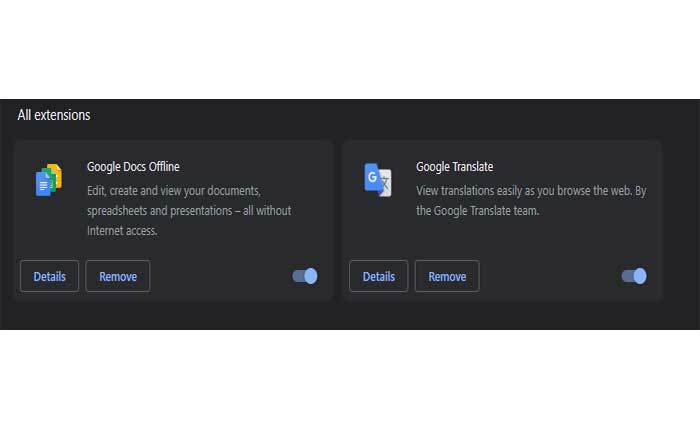
브라우저 확장 또는 추가 기능은 QuickBooks Online과 같은 웹 응용 프로그램의 기능을 방해할 수 있습니다.
설치한 브라우저 확장 또는 추가 기능을 비활성화한 다음 QuickBooks Online에 다시 액세스하여 문제가 해결되었는지 확인하십시오.
방법은 다음과 같습니다.
구글 크롬:
- Chrome을 엽니다.
- 구글 크롬 브라우저를 실행하세요.
- 오른쪽 상단에 있는 점 세 개를 클릭하면 메뉴가 열립니다.
- 선택하다 “확장” 메뉴에서.
- 클릭 “확장 관리”.
- 설치된 확장 프로그램 목록이 표시됩니다.
- 각 확장 프로그램 옆에 있는 스위치를 전환하여 비활성화하세요.
- 다음을 클릭할 수도 있습니다. “제거하다” 확장 프로그램을 일시적으로 제거하려는 경우.
모질라 파이어 폭스:
- Mozilla Firefox 브라우저를 실행합니다.
- 오른쪽 상단 모서리에 있는 세 개의 수평선을 클릭하여 메뉴를 엽니다.
- 선택하다 “추가 기능” 메뉴에서.
- 부가 기능 관리자에서 다음을 선택하세요. “확장” 왼쪽 사이드바에서.
- 비활성화하려면 각 확장 옆에 있는 토글 스위치를 클릭하세요.
마이크로소프트 엣지:
- 마이크로소프트 엣지 브라우저를 실행하세요.
- 오른쪽 상단에 있는 점 세 개를 클릭하면 메뉴가 열립니다.
- 선택하다 “확장” 메뉴에서.
- 선택하다 “확장 관리”
- 각 확장 프로그램 옆에 있는 스위치를 전환하여 비활성화하세요.
확장 기능을 비활성화한 후 QuickBooks Online에 다시 액세스하여 문제가 지속되는지 확인하십시오.
브라우저 업데이트:
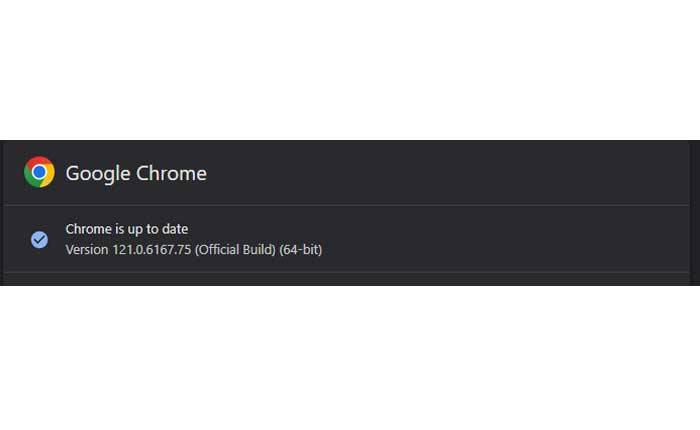
웹 브라우저가 최신인지 확인하세요.
오래된 브라우저 버전은 최신 웹 애플리케이션과의 호환성 문제가 있을 수 있습니다.
브라우저를 업데이트하는 방법은 다음과 같습니다.
구글 크롬:
- 오른쪽 상단에 있는 세 개의 수직 점을 클릭하세요.
- 위로 마우스를 “돕다” 드롭다운 메뉴에서
- 클릭 “Google 크롬 정보.”
- Chrome은 자동으로 업데이트를 확인하고 가능한 경우 설치합니다.
모질라 파이어 폭스:
- 오른쪽 상단에 있는 세 개의 수평선을 클릭하세요.
- 선택하다 “돕다” 드롭다운 메뉴에서
- 클릭 “파이어폭스에 대해서.”
- Firefox는 업데이트를 확인하고 새 버전이 있으면 설치합니다.
마이크로소프트 엣지:
- 오른쪽 상단에 있는 가로 점 3개를 클릭하세요.
- 이동 “도움말 및 피드백” 그리고 선택 “마이크로소프트 엣지에 대하여.”
- Edge는 업데이트를 확인하고 최신 버전이 있으면 설치합니다.
브라우저를 업데이트한 후 브라우저를 다시 시작하고 QuickBooks Online에 다시 액세스해 보십시오.
다른 브라우저를 사용해 보세요:
다른 웹 브라우저를 사용하여 QuickBooks Online에 액세스해 보십시오.
때로는 브라우저 호환성 문제로 인해 QuickBooks Online이 특정 브라우저에서 제대로 로드되지 않을 수 있습니다.
사용하고 있었다면 구글 크롬 QuickBooks Online에 액세스하려면 마이크로소프트 엣지 또는 모질라 파이어 폭스 브라우저.
대체 브라우저에서도 문제가 지속되는지 확인하세요.
QuickBooks 지원팀에 문의하세요:
위의 단계로 문제가 해결되지 않으면 QuickBooks 온라인 지원에 문의하여 추가 지원을 받아야 할 수도 있습니다.
문제 해결 과정에 도움이 되도록 현재 겪고 있는 문제에 대한 세부정보를 제공하세요.

